Tag-Eigenschaften
In diesem Menü können Sie auswählen, welchen Parameter des Objekts, zu dem das Tag gehört, Sie für die Steuerung benutzen wollen. Je nach Objekt werden diese Parameter variieren, je nach dem, welche Einstellungen im Tab Objekt für dieses Objekt zur Verfügung stehen. Grundsätzlich tauchen in dieser Liste alle Parameter der Datentypen Fließkomma und Vektor auf, die in den Tabs Objekt und Benutzerdaten zur Verfügung stehen. Immer vorhanden sind die folgenden Parameter: Position, Größe, Winkel, Globale Position, Globaler Winkel.
Für all diese Vektoren kann mit den folgenden Feldern Benutzte Richtung, Min und Max festgelegt werden, wie sie für die Steuerung des bei Gesteuertes Objekt verlinkten Objektes oder Tags ausgelesen werden sollen.
Hier wählen Sie aus, welcher der drei Werte des Vektors zur Steuerung benutzt werden soll. Zur Verfügung stehen natürlich die X, Y und Z Werte. Dieses Feld ist nur vorhanden, wenn der bei Steuernder Parameter ausgewählte Parameter vom Datentyp Vektor ist und nicht als 2D-Vektor-Feld in das Interface eingebunden ist.
Mit diesem Wert können Sie die untere Grenze des Wertebereichs festlegen, den Sie für die Steuerung benutzen wollen. Dieses Feld ist nur vorhanden, wenn der bei Steuernder Parameter ausgewählte Parameter vom Datentyp Vektor ist und nicht als 2D-Vektor-Feld in das Interface eingebunden ist.
Mit diesem Wert können Sie die obere Grenze des Wertebereichs festlegen, den Sie für die Steuerung benutzen wollen. Dieses Feld ist nur vorhanden, wenn der bei Steuernder Parameter ausgewählte Parameter vom Datentyp Vektor ist und nicht als 2D-Vektor-Feld in das Interface eingebunden ist.
Hier legen Sie fest, wie viele Knotenpunkte das Aufbaugitter in X-Richtung, also von links nach rechts, hat.
Hier legen Sie fest, wie viele Knotenpunkte das Aufbaugitter in Y-Richtung, also von oben nach unten, hat.
Dieses Feld ist nur sichtbar, wenn es sich bei dem bei Steuernder Parameter ausgewählten Parameter um ein 2D-Vektor-Feld handelt.
Dieses Aufbau-Gitter ist das Herzstück des Steuerungs-Tags. Handelt es sich bei dem bei Steuernder Parameter ausgewählten Parameter um einen Fließkomma-Wert, oder einen einzelnen Wert eines Vektors, wird das Aufbaugitter als eindimensionale Linie dargestellt. Nur wenn es sich bei dem ausgewählten Parameter um ein 2D-Vektor-Feld handelt, wird ein zweidimensionales Gitter dargestellt. Am Besten ist es, Sie betrachten dieses Gitter als schematische Darstellung entweder eines Schiebereglers (eindimensional) oder eines 2D-Vektor-Feldes (zweidimensional), wobei ein Knoten für den Zustand des gesteuerten Objekts steht, wenn der Slider an der Stelle des Knotens steht. Jeder Knoten des Gitters kann einen anderen Parameter des bei Gesteuertes Objekt eingetragenen Objekts oder Tags steuern. Sie müssen allerdings keinesfalls alle Knoten mit Parametern belegen. Aber auch Knoten, die selbst keine Parameter steuern, können Einfluss darauf haben, wie die Werte der von den benachbarten Knoten gesteuerten Parameter miteinander verrechnet werden.
Klicken Sie einen der Knotenpunkte an, um einzustellen, welchen Parameter dieser Knotenpunkt steuern soll. Dabei wird ein ausgewählter Knotenpunkt durch einen hellen Rand hervorgehoben. Ein Knotenpunkt, der einen Parameter steuert wird orange dargestellt. Ein Knotenpunkt, der keinen Parameter steuert und auch sonst keinen Einfluss auf die von anderen Knotenpunkten gesteuerten Parameter hat, wird als kleines graues Quadrat dargestellt. Werden hingegen Werte von zwei benachbarten Knotenpunkten gemischt, indem die OptionMischen aktiviert wurde, der Knotenpunkt aber keinen eigenen Parameter steuert, wird er als etwas größeres graues Quadrat dargestellt.
Diese Option sorgt dafür, dass der maximale Ausgabewert für einen Parameter nicht überschritten wird. Stellen Sie sich vor, Sie haben einen Würfel, dessen X-Position ein bestimmtes Morph-Ziel steuern soll. Sie haben oben festgelegt, dass der maximale Wert erreicht wird, wenn der Würfel eine X-Position von 100 erreicht. An dieser Stelle soll also das Morph-Ziel 100% eingeblendet sein. Jetzt schieben Sie den Würfel aber auf eine X-Position von 200. Ist beschneiden aktiviert, wird das Morph-Ziel weiterhin mit 100% eingeblendet, andernfalls mit 200%.
In dieses Link-Feld müssen Sie das Objekt oder Tag ziehen, dessen Parameter Sie steuern wollen, zum Beispiel ein Morph Tag.
Hier können Sie einstellen, ob der ausgewählte Knoten einen einzelnen oder mehrere Parameter des gesteuerten Objekts oder Tags steuern soll
Dieser Modus steuert nur einen Parameter, dafür bietet er mehr Einstellmöglichkeiten für diesen.
Dieser Modus erlaubt, mehrere Parameter eines Objekts oder Tags zugleich mit nur einem Knoten zu steuern. Hierbei werden diese Parameter relativ zu ihren derzeitigen Werten gesteuert.
In dieser Liste werden alle Parameter des gesteuerten Objekts oder Tags angezeigt, die von dem Steuerungs-Tag gesteuert werden können, zum Beispiel bei einem Morph Tag alle Morph-Ziels. Haben Sie bei Modus Liste Relativ eingestellt, wird jedes Mal, wenn Sie einen Wert auswählen, eine weitere Parameter-Liste hinzugefügt. Vor dieser Liste finden Sie dann ein Ankreuzfeld, das Ihnen erlaubt, diesen Wert vorübergehend nicht zu steuern, hinter der Liste einen Schieberegler, mit dem Sie den Wert einstellen können, der, relativ zu seinem derzeitigen Wert, für den gesteuerten Parameter erreicht werden soll, wenn der steuernde Slider an der Position des Knotens steht.
Mit diesem Ankreuzfeld können Sie festlegen, ob der gesteuerte Parameter mit den von benachbarten Knoten gesteuerten Parametern gemischt werden soll – bei angekreuztem Feld – oder ob diese überblendet werden. Dieses Feld kann auch für Knoten gesetzt werden, die selbst keine Parameter steuern, um einzustellen, wie die von benachbarten Knoten gesteuerten Parameter sich an dieser Position des Sliders zueinander verhalten. Diese Option ist nur eingeblendet, wenn beiModus Einzeln Absolut ausgewählt ist. In der folgenden Abbildung sehen Sie ein Beispiel für den Einfluss dieser Option:
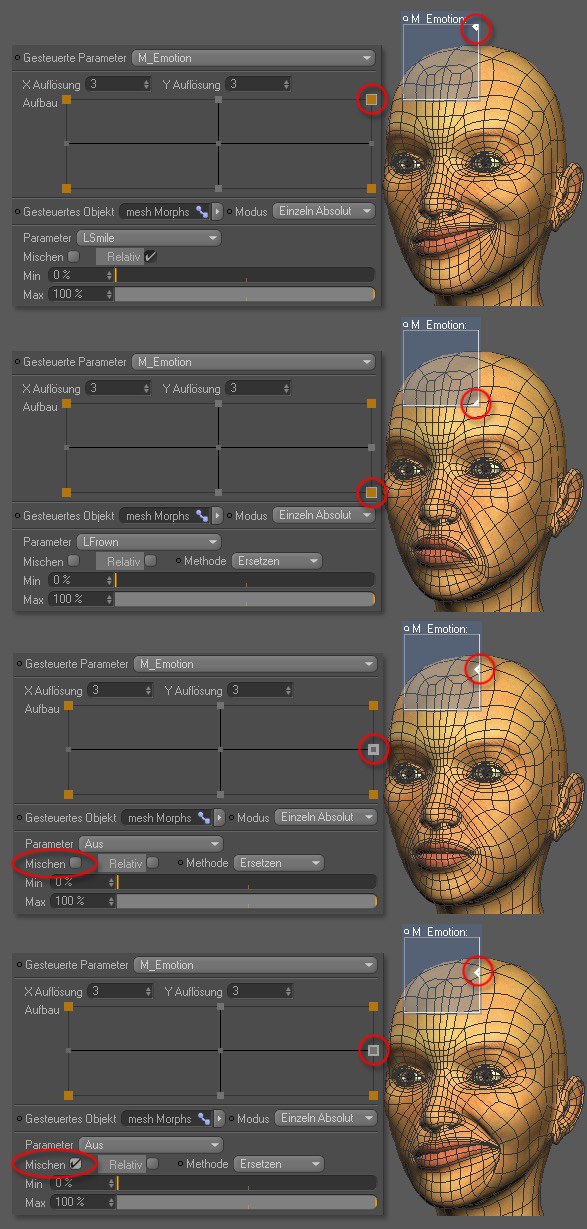
Ist diese Option aktiv, wird der Wert für diesen Parameter relativ zu dem aktuellen Wert des Parameters gesetzt. Dadurch können mehrere Knoten, auch in verschiedenen Steuerungs-Tags, diesen Parameter beeinflussen und dieser Parameter auch weiterhin manuell verändert werden. Diese Option ist nur eingeblendet, wenn bei Modus Einzeln Absolut ausgewählt ist.
Hier können Sie zwischen drei Methoden auswählen, die festlegen, wie der Wert für den gesteuerten Parameter sich zu dem aktuellen Wert für den Parameter verhalten soll. Diese Option ist nur eingeblendet, wenn bei Modus Einzeln Absolut ausgewählt ist und Relativ deaktiviert ist.
Diese Methode ersetzt den aktuellen Wert für den ausgewählten Parameter. Damit wird auch der Einfluss aller Knoten, die zuvor auf diesen Parameter wirken, überschrieben, sei es in diesem oder einem anderen Steuerungs-Tag.
Mit dieser Methode wird der eingestellte Wert für den gesteuerten Parameter mit dem aktuellen Wert dieses Parameters addiert.
Mit dieser Methode wird der eingestellte Wert für den gesteuerten Parameter mit dem aktuellen Wert dieses Parameters multipliziert.
Mit diesem Regler legen Sie den minimalen Wert für den Gesteuerten Parameter fest, der auf der Strecke von einem benachbarten Knoten zu diesem erreicht wird. Das entspricht dem Einfluss dieses Knotens, wenn der Slider an der Position eines benachbarten Knotens steht. Ist die Option Mischen für den benachbarten Knoten aktiviert, entspricht dies der Position des übernächsten Knotens.
Dieser Wert legt den Wert für den gesteuerten Parameter an der Position des aktiven Knotens fest.